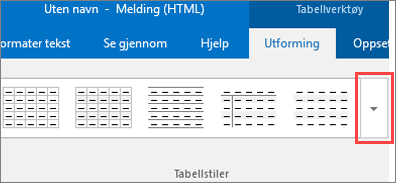Video: Legge til tilgjengelige tabeller og lister i e-postmeldinger
Gjelder for

Å legge til struktur (som for eksempel punktlister og tabeller) i tekst, bidrar til å kommunisere rekkefølge og sammenheng i tekst for skjermlesere og blindeskriftmaskiner.
Opprett en punktliste
-
Velg Melding > Punktmerking.
-
Skriv inn hvert listeelement i et eget avsnitt. Trykk på ENTER to ganger for å avslutte listen.
Tips!: Du kan også merke eksisterende tekst og deretter velge Melding > punktmerking for å gjøre den om til en liste.
Opprett en nummerert liste
-
Velg Melding > Nummerering.
-
Skriv inn hvert listeelement i et eget avsnitt. Trykk på ENTER to ganger for å avslutte listen.
Tips!: Du kan også merke eksisterende tekst og deretter velge Melding > nummerering for å gjøre den om til en liste.
Opprett en tabell
-
Velg plasseringen der du vil sette inn tabellen.
-
Velg Sett inn > Tabell, og velg deretter antallet kolonner og rader du vil ha.
-
Legg til tekst i tabellen.
Formater en tilgjengelig tabell
-
Merk en vilkårlig plass i tabellen, og gå til Utforming.
-
Velg de utformingsfunksjonene du ønsker, som for eksempel Overskriftsrad, Radstriper og Første kolonne.
-
Hvis du vil se flere tabellstiler, velger du Utforming > Mer-knappen.
-
Velg en stil som har farger med høy kontrast.